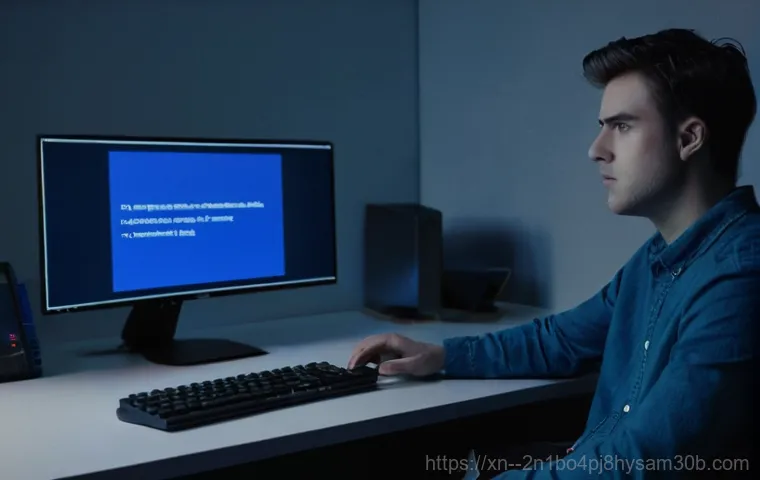“앗, 또 파란 화면이야!” 컴퓨터를 사용하다 보면 한 번쯤 마주하게 되는 이 끔찍한 순간! 특히 내수동에서 많은 분들이 겪는 ‘DRIVER_IRQL_NOT_LESS_OR_EQUAL’이라는 메시지는 정말 머리 아픈 오류 중 하나인데요. 갑자기 작업하던 내용이 날아가거나, 중요한 프로젝트 도중 멈춰버리는 경험은 생각만 해도 아찔하죠.
이 블루스크린이 뜨면 ‘내 컴퓨터가 완전히 고장 난 건가?’, ‘수리비는 얼마나 나올까?’ 하고 걱정부터 앞설 거예요. 대부분 드라이버나 램 문제로 발생하는 경우가 많지만, 원인을 제대로 파악하고 해결하는 게 중요하답니다. 오랜 시간 컴퓨터와 씨름하며 쌓은 저만의 노하우와 꿀팁으로, 여러분의 소중한 컴퓨터를 다시 쌩쌩하게 만들 비법을 확실히 알려드릴게요!
블루스크린, 대체 왜 갑자기 나타나는 걸까요?

어느 날 갑자기 찾아온 파란 화면의 충격
아침에 신나게 컴퓨터를 켰는데, 띠용! 예상치 못한 파란색 화면에 하얀 글씨가 가득하다면 얼마나 당황스러울까요? 저도 수없이 겪어본 일이라 그 마음 정말 잘 압니다.
특히 중요한 작업 중이었거나, 게임 한 판 시원하게 하려던 참이라면 정말 울고 싶어지죠. 이 블루스크린은 윈도우 운영체제에서 심각한 오류가 발생했을 때 시스템 보호를 위해 강제로 멈추는 현상인데요. 컴퓨터가 ‘나 지금 많이 아파!’ 하고 외치는 경고등이라고 생각하시면 돼요.
원인은 정말 다양해서 ‘도대체 뭐가 문제인 거지?’ 하고 막막해질 때가 많답니다. 마치 명탐정 코난처럼 꼼꼼하게 단서를 찾아야만 이 녀석을 잠재울 수 있죠. 대부분은 소프트웨어적인 문제, 그중에서도 드라이버 문제일 가능성이 높지만, 때로는 하드웨어적인 문제까지 의심해봐야 해요.
컴퓨터가 보내는 SOS 신호, DRIVER_IRQL_NOT_LESS_OR_EQUAL
블루스크린 메시지 중에서도 ‘DRIVER_IRQL_NOT_LESS_OR_EQUAL’이라는 문구를 보신 분들이 많을 거예요. 이 메시지는 특정 드라이버가 IRQL(Interrupt Request Level)이라는 메모리 접근 규칙을 위반했을 때 나타납니다. 쉽게 말해, 드라이버가 ‘나는 이런 메모리에 접근해도 돼!’라고 허락받지 않은 영역에 무단으로 침입하려다가 운영체제와 충돌하면서 시스템이 멈춰버리는 거죠.
주로 새로 설치한 하드웨어의 드라이버나 기존 드라이버의 업데이트 과정에서 문제가 생기거나, 램(RAM) 자체의 불량 혹은 호환성 문제로도 발생할 수 있습니다. 그래서 이 메시지가 떴다면 십중팔구 드라이버나 램 쪽을 가장 먼저 의심해보고 점검해야 해요. 제가 이 문제로 밤새 씨름했던 기억이 한두 번이 아니랍니다.
DRIVER_IRQL_NOT_LESS_OR_EQUAL, 너의 정체를 밝혀라!
블루스크린의 주범, 드라이버 문제 완벽 파헤치기
‘DRIVER_IRQL_NOT_LESS_OR_EQUAL’이라는 오류 메시지를 접했을 때, 가장 먼저 의심해야 할 부분은 바로 ‘드라이버’입니다. 제 경험상 이 오류의 70~80%는 드라이버 문제였어요. 그래픽카드 드라이버, 랜카드 드라이버, 사운드카드 드라이버 등 수많은 드라이버 중 어떤 녀석이 말썽을 부리는지 찾아내는 것이 관건이죠.
특정 프로그램을 실행할 때만 블루스크린이 뜬다면, 그 프로그램과 관련된 드라이버를 집중적으로 살펴보세요. 예를 들어, 게임을 하다가 멈춘다면 그래픽카드 드라이버가 유력한 용의자겠죠? 최근에 새로 설치했거나 업데이트한 드라이버가 있다면, 해당 드라이버를 제거하고 이전 버전으로 롤백하거나 최신 버전으로 재설치하는 것이 가장 확실한 방법입니다.
저도 한 번은 최신 그래픽카드 드라이버로 업데이트했다가 이 블루스크린에 시달린 적이 있었는데, 구버전으로 되돌리니 언제 그랬냐는 듯이 멀쩡해지더라고요.
드라이버 충돌? 이렇게 해결해보세요!
드라이버 문제 중에서도 흔한 것이 바로 ‘충돌’입니다. 여러 드라이버가 동시에 작동하면서 서로 간섭을 일으켜 시스템 오류를 유발하는 경우죠. 이럴 때는 안전 모드로 부팅해서 문제가 되는 드라이버를 찾아 제거하는 것이 좋습니다.
안전 모드에서는 최소한의 드라이버만 로드되기 때문에 어떤 드라이버가 문제를 일으키는지 파악하기 훨씬 수월해요. 또한, 윈도우 이벤트 뷰어를 활용하면 블루스크린 발생 시 어떤 드라이버나 모듈에서 오류가 났는지 자세한 정보를 얻을 수 있습니다. igdkmd64.sys, rt640x64.sys, nvlddmkm.sys 등 특정 파일명이 오류 메시지와 함께 나타난다면, 해당 파일명으로 검색해서 어떤 드라이버와 관련이 있는지 확인하고 조치하면 됩니다.
이렇게 명확한 단서를 얻으면 해결까지 시간도 단축할 수 있겠죠.
램(RAM)과의 전쟁, 불량 램 테스트부터 교체까지
램(RAM) 문제, 의외로 흔한 블루스크린의 원인!
드라이버 다음으로 ‘DRIVER_IRQL_NOT_LESS_OR_EQUAL’ 블루스크린의 강력한 용의자는 바로 램(RAM)입니다. 램은 컴퓨터가 데이터를 임시로 저장하는 공간인데, 여기에 문제가 생기면 운영체제가 데이터를 제대로 처리하지 못하고 오류를 뿜어내는 거죠. 램 슬롯 접촉 불량, 램 자체의 불량, 혹은 여러 개의 램을 사용할 경우 호환성 문제 등이 블루스크린의 원인이 될 수 있어요.
저도 램 접촉 불량 때문에 블루스크린을 수없이 겪었던 기억이 나네요. 램을 뺐다가 다시 끼우는 것만으로도 해결되는 경우가 의외로 많답니다. 정말 간단한 방법인데, 많은 분들이 간과하는 부분이죠.
본체를 열고 램을 탈착하는 게 번거로울 수도 있지만, 가장 먼저 시도해 볼 만한 방법이에요.
내 램, 과연 문제 없을까? 자가 진단법!
램 불량이 의심된다면, 윈도우에 내장된 ‘메모리 진단 도구’나 ‘Memtest86+’ 같은 외부 프로그램을 사용해서 정밀 검사를 해볼 수 있습니다. 램이 여러 개 장착되어 있다면, 램을 하나씩만 장착한 상태로 테스트해보세요. 이렇게 하면 어떤 램 모듈이 문제인지 정확히 파악할 수 있답니다.
만약 특정 램에서 오류가 발견된다면, 해당 램을 교체하는 것이 가장 확실한 해결책입니다. 저도 예전에 호환되지 않는 램을 섞어 썼다가 블루스크린에 시달린 적이 있는데, 램 제조사와 모델을 통일하고 나니 거짓말처럼 문제가 사라졌어요. 램은 생각보다 예민한 부품이라서 호환성을 꼼꼼히 따져보는 것이 중요합니다.
숨겨진 원인을 찾아라! 하드웨어 & 소프트웨어 점검
SSD/HDD 불량부터 바이오스 설정까지
드라이버와 램 문제를 해결했는데도 블루스크린이 계속 나타난다면, 이제는 좀 더 깊이 있는 하드웨어 점검이 필요합니다. 저장 장치인 SSD나 HDD에 문제가 생겨도 시스템이 불안정해지고 블루스크린이 발생할 수 있어요. 디스크 검사 도구를 활용하여 저장 장치의 오류 여부를 확인하고, 만약 배드 섹터 같은 문제가 발견된다면 데이터 백업 후 교체를 고려해야 합니다.
또한, 메인보드의 바이오스(BIOS) 설정이 잘못되어 있거나, 오래된 버전의 바이오스가 설치되어 있을 경우에도 하드웨어 충돌을 유발할 수 있습니다. 바이오스를 최신 버전으로 업데이트하거나 초기화하는 것도 한 가지 방법이 될 수 있습니다. 저도 예전에 메인보드 펌웨어 문제로 알 수 없는 블루스크린에 시달리다가 바이오스 업데이트로 해결했던 경험이 있어요.
의심스러운 프로그램, 그리고 윈도우 포맷

특정 프로그램을 설치한 이후부터 블루스크린이 발생하기 시작했다면, 해당 프로그램이 문제를 일으키는 것일 수 있습니다. 특히 크랙 버전의 소프트웨어는 시스템 안정성을 해치는 경우가 많으니 주의해야 해요. 이런 경우에는 문제를 일으키는 프로그램을 제거하거나, 안전 모드에서 시스템 복원을 통해 이전 시점으로 되돌리는 것을 고려해볼 수 있습니다.
하지만 아무리 해도 원인을 찾지 못하고 블루스크린이 계속된다면, 최후의 수단으로 윈도우를 새로 설치하는 ‘포맷’을 고려해야 합니다. 포맷은 모든 데이터를 지우고 깨끗한 상태에서 다시 시작하는 것이기 때문에 대부분의 소프트웨어적인 문제는 해결될 수 있어요. 물론 중요한 자료는 반드시 백업해야겠죠.
블루스크린을 예방하는 나만의 꿀팁!
정기적인 점검과 관리로 미리 대비하기
블루스크린은 한 번 겪고 나면 다시는 만나고 싶지 않은 불청객이죠. 그래서 평소에 꾸준히 관리하는 것이 정말 중요해요. 가장 기본적인 것은 드라이버를 항상 최신 상태로 유지하는 겁니다.
물론 최신 드라이버가 무조건 좋다는 건 아니지만, 버그가 수정되거나 성능이 개선되는 경우가 많으니까요. 저는 주기적으로 그래픽카드나 칩셋 드라이버를 확인하고 업데이트하는 편이에요. 그리고 윈도우 업데이트도 게을리하지 않아야 합니다.
윈도우 업데이트에는 시스템 안정성을 위한 중요한 보안 패치나 버그 수정이 포함되어 있으니까요. 또한, 불필요한 프로그램이나 레지스트리 찌꺼기를 정리하는 것도 시스템을 쾌적하게 유지하는 데 도움이 됩니다.
과열은 금물! 쾌적한 환경 조성하기
컴퓨터의 과열도 블루스크린의 간접적인 원인이 될 수 있습니다. CPU나 그래픽카드 온도가 너무 높아지면 성능 저하뿐만 아니라 시스템 불안정으로 이어질 수 있거든요. 저는 항상 컴퓨터 내부의 먼지를 깨끗하게 청소해주고, 케이스 팬이나 CPU 쿨러가 제대로 작동하는지 확인하는 습관을 들이고 있어요.
특히 요즘처럼 더운 날씨에는 컴퓨터가 쉽게 뜨거워질 수 있으니, 통풍이 잘 되는 곳에 두고 사용하는 것이 중요합니다. 노트북 사용자라면 노트북 쿨러를 사용하거나, 서멀 재도포를 고려해보는 것도 좋은 방법이에요. 컴퓨터도 사람처럼 시원하고 쾌적한 환경을 좋아한답니다!
| 블루스크린 원인 | 자가 진단 및 해결 방법 | 비고 |
|---|---|---|
| 드라이버 오류 |
|
가장 흔한 원인! |
| RAM(램) 불량/호환 문제 |
|
의외로 많은 분들이 겪는 문제 |
| 저장 장치(SSD/HDD) 문제 |
|
데이터 손실 위험, 신중한 접근 필요 |
| 소프트웨어 충돌 |
|
최후의 수단으로 윈도우 포맷 |
| 하드웨어 과열 |
|
컴퓨터 수명 연장에도 도움! |
그래도 해결되지 않는다면? 전문가의 도움이 필요할 때!
혼자 끙끙 앓지 마세요, 전문가에게 맡기는 것도 방법!
제가 알려드린 방법들을 다 시도해봤는데도 ‘DRIVER_IRQL_NOT_LESS_OR_EQUAL’ 블루스크린이 계속 나타난다면, 이제는 전문가의 도움을 받는 것을 고려해볼 때입니다. 컴퓨터는 생각보다 복잡한 기계라서, 일반 사용자가 모든 원인을 파악하고 해결하기는 쉽지 않아요.
특히 메인보드 자체의 고장이나 파워서플라이 문제처럼 전문적인 진단과 장비가 필요한 경우에는 직접 수리하려다가 오히려 더 큰 문제를 일으킬 수도 있답니다. 저도 예전에 아무리 해도 원인을 못 찾아서 결국 수리점에 맡겼더니, 제가 생각지도 못했던 부품 문제였던 적이 있어요.
이럴 땐 시간과 노력을 아끼는 현명한 선택이 될 수 있습니다.
어떤 전문가에게 맡겨야 할까? 현명하게 선택하는 팁!
컴퓨터 수리점을 선택할 때는 단순히 가격만 보고 결정하기보다는, 경험 많고 신뢰할 수 있는 곳을 선택하는 것이 중요합니다. 주변 지인의 추천을 받거나, 온라인 후기를 꼼꼼히 살펴보는 것도 좋은 방법이에요. ‘당일 현장 수리’나 ‘픽업 서비스’ 등을 제공하는 곳은 급하게 컴퓨터를 사용해야 할 때 정말 큰 도움이 될 수 있답니다.
수리 전에 어떤 문제가 예상되고, 수리 비용은 얼마나 나올지 충분히 상담하고 진행하는 것도 잊지 마세요. 내 소중한 컴퓨터를 믿고 맡길 수 있는 곳을 찾는 것이 중요하겠죠? 전문가의 손길로 여러분의 컴퓨터가 다시 건강해지길 진심으로 응원합니다!
글을 마치며
오늘은 갑작스러운 블루스크린, 그중에서도 ‘DRIVER_IRQL_NOT_LESS_OR_EQUAL’ 오류 때문에 골머리 앓았던 분들을 위해 제가 직접 겪고 해결했던 경험들을 아낌없이 풀어보았습니다. 저도 이 파란 화면만 보면 가슴이 철렁 내려앉고 ‘내 컴퓨터가 드디어 맛이 가는구나’ 싶어 한숨부터 나왔던 때가 있었죠. 하지만 대부분의 문제는 조금만 관심을 가지고 들여다보면 스스로 해결할 수 있는 경우가 많답니다. 무작정 서비스센터를 찾아가기 전에, 오늘 알려드린 방법들을 하나씩 차근차근 시도해보시면 분명 좋은 결과를 얻으실 수 있을 거예요. 제 글이 여러분의 소중한 컴퓨터를 다시 건강하게 만드는 데 조금이나마 도움이 되었기를 진심으로 바랍니다. 컴퓨터와 씨름하는 과정이 힘들 수도 있지만, 문제를 해결했을 때의 짜릿함은 또 다른 기쁨이니까요. 포기하지 마시고, 여러분의 컴퓨터를 향한 애정으로 다시 한번 도전해 보세요!
결국, 컴퓨터는 우리에게 너무나도 중요한 도구이자 친구 같은 존재잖아요. 블루스크린 때문에 작업이 중단되거나 소중한 데이터가 날아갈 뻔했던 아찔한 경험들은 정말 생각하기도 싫을 겁니다. 하지만 오늘 이야기 나눈 것처럼, 드라이버 점검부터 램 테스트, 그리고 하드웨어 전반적인 상태를 살펴보는 과정을 통해 우리는 컴퓨터가 보내는 신호에 더욱 귀 기울일 수 있게 됩니다. 이러한 예방적 관리와 문제 해결 능력은 단순히 오류를 고치는 것을 넘어, 내 컴퓨터를 더 깊이 이해하고 오랫동안 최적의 상태로 사용할 수 있는 지혜를 길러주는 과정이라고 생각합니다. 여러분의 컴퓨터가 앞으로는 파란 화면 대신 언제나 안정적인 초록색 화면만을 보여주기를 바라며, 항상 건강한 디지털 라이프를 즐기시길 응원합니다.
알아두면 쓸모 있는 정보
1. 드라이버는 주기적으로 최신 버전으로 업데이트하되, 업데이트 후 문제가 발생하면 즉시 이전 버전으로 롤백하여 호환성 문제를 확인하는 습관을 들이세요. 무조건 최신 버전이 답은 아닐 수 있습니다.
2. 새로운 하드웨어를 장착했거나 프로그램을 설치했다면, 반드시 해당 제조사 공식 홈페이지에서 제공하는 최신 드라이버를 설치하고, 설치 전에는 기존 드라이버를 완전히 제거하는 것이 좋습니다.
3. 램(RAM)은 생각보다 예민한 부품이므로, 호환성이 검증되지 않은 램을 섞어 쓰거나 장착 시 먼지가 들어가지 않도록 주의해야 합니다. 램 슬롯 접촉 불량은 의외로 흔한 원인이니 꼭 한 번 확인해 보세요.
4. 윈도우 업데이트는 미루지 마세요. 운영체제의 안정성 개선과 보안 패치는 블루스크린을 포함한 다양한 오류를 예방하는 데 중요한 역할을 합니다. 업데이트 후에는 재부팅을 통해 변경사항을 적용하는 것이 필수입니다.
5. 컴퓨터 내부 온도를 꾸준히 모니터링하고, 주기적으로 내부 청소를 해주세요. 특히 여름철이나 고성능 작업을 할 때는 과열로 인한 시스템 불안정 문제가 발생하기 쉬우므로, 쿨링 솔루션에도 신경 쓰는 것이 중요합니다.
중요 사항 정리
‘DRIVER_IRQL_NOT_LESS_OR_EQUAL’ 블루스크린은 사용자들에게 좌절감을 안겨줄 수 있지만, 그 원인을 차분히 찾아나가는 과정 자체가 컴퓨터에 대한 이해를 높이는 소중한 경험이 될 수 있습니다. 이 오류는 주로 드라이버 문제, 특히 새로 설치되거나 업데이트된 드라이버와 시스템 간의 충돌에서 비롯되는 경우가 가장 많습니다. 저 역시 이 문제로 밤을 지새우며 고생했던 기억이 생생한데요, 그때마다 드라이버를 롤백하거나 최신 버전으로 재설치하는 방식으로 대부분의 문제를 해결할 수 있었습니다. 만약 특정 드라이버가 명확히 의심된다면, 해당 드라이버를 제거한 후 안전 모드에서 시스템을 점검하는 것이 효과적인데요, 윈도우 이벤트 뷰어를 통해 오류 발생 시의 상세한 정보를 확인하면 문제 해결 시간을 훨씬 단축할 수 있습니다.
드라이버 외에도 램(RAM)의 불량이나 호환성 문제 역시 이 블루스크린의 주요 원인 중 하나입니다. 램 접촉 불량은 간단하게 램을 뺐다가 다시 끼우는 것만으로도 해결될 때가 많으니, 혹시 모를 상황에 대비해 가장 먼저 시도해 볼 만한 방법이기도 합니다. 또한, 윈도우 내장 메모리 진단 도구나 Memtest86+ 같은 전문 프로그램을 사용하여 램의 이상 유무를 정밀하게 검사해보는 것도 중요합니다. 컴퓨터의 저장 장치인 SSD나 HDD의 오류, 과도한 시스템 과열, 그리고 알 수 없는 프로그램과의 충돌 또한 블루스크린을 유발할 수 있는 숨겨진 요인들이므로, 드라이버와 램 문제 해결 후에도 블루스크린이 지속된다면 이 부분들을 심도 있게 점검해야 합니다. 문제가 해결되지 않을 때는 주저하지 말고 전문 수리 업체의 도움을 받는 것이 현명한 선택이라는 점, 꼭 기억해주세요. 결국, 꾸준한 관심과 관리가 여러분의 컴퓨터를 건강하게 지키는 가장 중요한 비결이랍니다.
자주 묻는 질문 (FAQ) 📖
질문: “DRIVERIRQLNOTLESSOREQUAL” 블루스크린, 대체 왜 뜨는 걸까요? 원인이 궁금해요!
답변: 앗, 이 얄미운 파란 화면! 컴퓨터 좀 써봤다 하시는 분들은 아마 한 번쯤은 마주쳤을 거예요. 특히 “DRIVERIRQLNOTLESSOREQUAL”이라는 메시지를 보면 저도 모르게 한숨이 나오곤 하는데요.
이 블루스크린이 뜨는 주된 원인은 사실 크게 몇 가지로 압축할 수 있어요. 가장 먼저, 컴퓨터를 쌩쌩하게 움직이게 하는 데 필수적인 ‘드라이버’ 친구들이 말썽일 때가 많아요. 새로 설치했거나 업데이트한 드라이버가 윈도우 시스템과 충돌을 일으키거나, 드라이버 파일 자체가 손상되어서 생기는 경우죠.
마치 잘 달리던 자동차 바퀴가 갑자기 삐걱거리는 느낌이랄까요? 가끔 같은 특정 파일명이 함께 보일 때도 있는데, 이건 대부분 그래픽 카드 드라이버 문제인 경우가 많답니다. 두 번째로는 ‘램(RAM)’의 문제일 때가 많아요.
램이 제대로 꽂혀있지 않거나, 램 자체에 물리적인 손상이 생겼거나, 심지어는 새로 장착한 램이 기존 시스템과 호환이 안 돼서 이런 오류가 발생하기도 해요. 저도 예전에 새 램을 꽂았다가 바로 이 블루스크린을 보고 식은땀을 흘렸던 경험이 있답니다. 마지막으로 드물지만, 하드디스크나 메인보드 같은 다른 하드웨어에 문제가 생겨서 발생하기도 하는데요, 앞서 말씀드린 드라이버나 램 문제보다는 빈도가 낮은 편이에요.
너무 걱정 마세요! 원인을 알면 해결책도 찾기 쉬워지니까요!
질문: 이 블루스크린을 해결하려면 제가 뭘 해볼 수 있을까요? 집에서 할 수 있는 방법이 있을까요?
답변: 갑자기 블루스크린이 떴을 때, 일단 당황하지 않는 게 가장 중요해요! 저도 처음엔 깜짝 놀라 컴퓨터를 던져버리고 싶었던 적도 있지만 (하하), 차분히 제가 알려드리는 방법들을 따라 해보면 의외로 쉽게 해결될 때가 많답니다. 첫 번째는 ‘드라이버 업데이트 또는 재설치’예요.
최근에 특정 장치를 설치하거나 드라이버를 업데이트했다면, 해당 드라이버를 최신 버전으로 다시 설치하거나 아예 삭제 후 재설치해보세요. 특히 그래픽카드 드라이버는 이런 문제를 자주 일으키니, 제조사 홈페이지에서 직접 다운로드하여 설치하는 걸 추천해요. 두 번째는 ‘램(RAM) 재장착’입니다.
컴퓨터 본체를 열고 램을 살살 빼서 접촉 부위를 지우개로 문질러준 다음, 다시 꾹 눌러 제대로 장착해보세요. 램이 여러 개라면 하나씩만 꽂아 부팅을 시도해보고, 어떤 램이 문제인지 찾아내는 방법도 효과적이에요. 저도 이 방법으로 해결했던 적이 꽤 많답니다.
세 번째는 ‘윈도우 업데이트’ 확인이에요. 윈도우 시스템 자체의 버그로 인해 블루스크린이 발생하기도 하니, 최신 업데이트가 있는지 확인하고 설치해주는 것도 좋아요. 네 번째로는 ‘BIOS 초기화’인데요.
메인보드 배터리를 잠시 빼두거나 BIOS 설정에서 기본값으로 돌려놓는 방법이 있는데, 이건 좀 복잡하게 느껴질 수도 있으니 주의해야 해요. 마지막으로, 위 방법들을 다 해봤는데도 계속 블루스크린이 뜬다면, 정말 마지막 수단으로 ‘운영체제(윈도우) 재설치’, 즉 포맷을 고려해볼 수 있어요.
이 모든 시도를 하기 전에 중요한 데이터는 꼭 백업해두는 습관을 들이는 게 좋겠죠?
질문: 위에 알려주신 방법들로도 해결이 안 되면 어떻게 해야 할까요? 전문 수리점에 맡겨야 할까요?
답변: 제가 위에 알려드린 방법들을 다 해봤는데도 ‘DRIVERIRQLNOTLESSOREQUAL’ 블루스크린이 계속 나타난다면, 솔직히 더 이상 혼자서 씨름하는 것보다는 전문가의 도움을 받는 게 가장 빠르고 확실한 방법이라고 말씀드리고 싶어요. 제가 직접 경험해본 바로는, 아무리 인터넷에서 정보를 찾아보고 따라 해봐도 해결되지 않는 문제는 결국 전문가의 손길이 필요하더라고요.
집에서 시도할 수 있는 방법들은 대부분 소프트웨어적인 문제나 간단한 하드웨어 접촉 불량을 해결하는 데 초점이 맞춰져 있어요. 하지만 메인보드 자체 불량이라든지, 파워 서플라이 문제, 혹은 특정 부품 간의 미묘한 호환성 문제 등은 일반인이 진단하기가 매우 어렵답니다. 전문 수리점에서는 정밀 진단 장비를 통해 정확한 원인을 파악하고, 필요한 경우 부품 교체까지 한 번에 해결해줄 수 있어요.
수리점에 방문하기 전에는 어떤 상황이었는지, 블루스크린 메시지에 혹시 특정 파일명이 있었는지, 그리고 어떤 방법들을 시도해봤는지 자세히 설명해주시면 진단 시간을 크게 줄일 수 있을 거예요. 괜히 시간과 에너지를 낭비하며 스트레스받지 마시고, 전문가의 도움을 받아 소중한 내 컴퓨터를 다시 건강하게 만들어주세요!
때로는 돈 주고 전문가의 도움을 받는 게 가장 합리적인 선택일 때도 있다는 걸 저는 깨달았답니다.